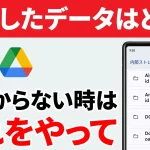今回は、100円ショップで購入にあたり注意の必要なものやちょっと失敗だったかなと感じたものを共有させていただきます。
<動画内容>
1. アーム付きのスマホクリップ
2. 揺れる・・・
3. 音が広がるスタンド
4. 音量や音の広がりを比較してみます
5. スマホ画面を拡大するスクリーン
6. どれくらい拡大されるのか
7. ずっと真正面にいる必要があります
8. 画面の見やすさ
9. カメラレンズのアタッチメント
10. USBケーブルは仕様をよく見よう
詳しくは、下記の動画ご参照ください。(講座動画時間:15分02秒)
いつもご視聴ありがとうございます。スマホのコンシェルジュです。
今の100円ショップはスマホ関連のグッズが大変充実していて、他で購入すれば1000円以上するようなものと同等の品質の製品がゴロゴロあります。
特におすすめのものは以前動画で共有させていただきましたのでぜひご参照ください。
さて今回は、逆に購入にあたり注意の必要なものやちょっと失敗だったかなと感じたものを共有させていただきます。
あくまで主観的な意見となりますが、参考になる点があれば幸いです。
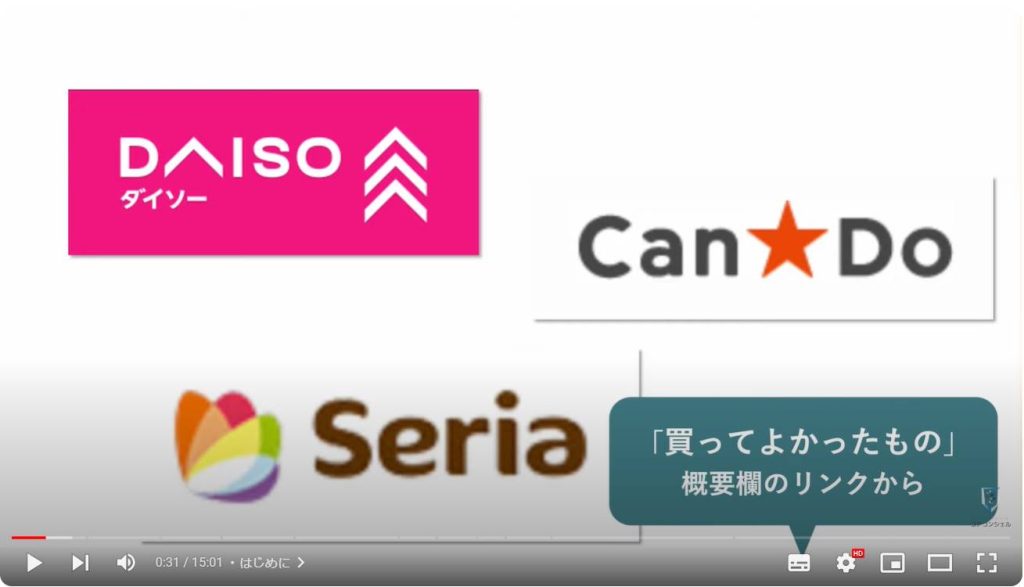

スマホのコンシェルジュでは、豊富な指導実績をもとに、スマートフォンの使い方に関する動画を制作・配信しております。
300本以上の動画教材を無料開放しておりますので、ぜひお役立てください。
それでは今回もよろしくお願いします。
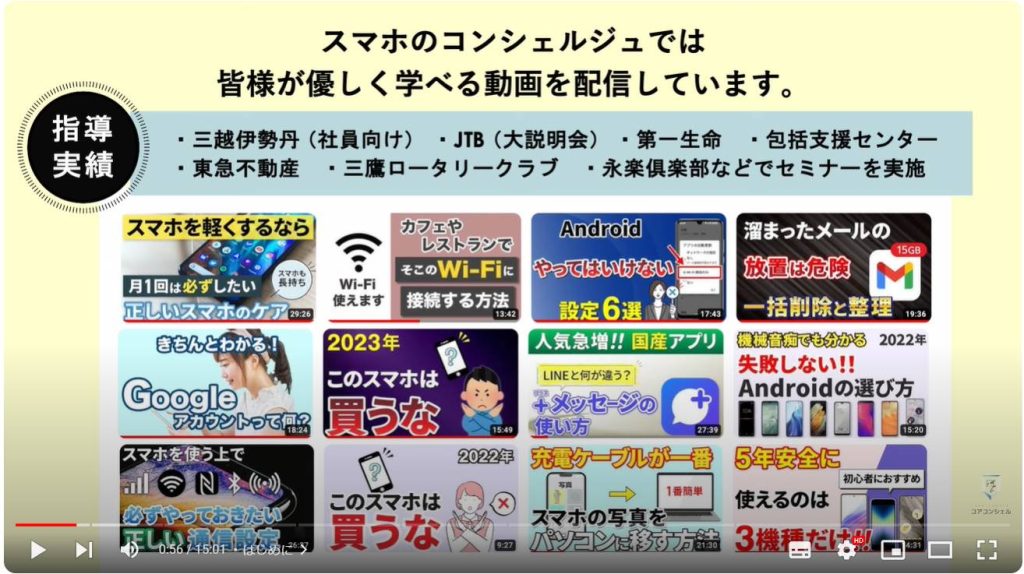
【目次】
1.アーム付きのスマホクリップ
2.揺れる・・・
3.音が広がるスタンド
4.音量や音の広がりを比較してみます
5.スマホ画面を拡大するスクリーン
6.どれくらい拡大されるのか
7.ずっと真正面にいる必要があります
8.画面の見やすさ
9.カメラレンズのアタッチメント
10.USBケーブルは仕様をよく見よう
1. アーム付きのスマホクリップ
まずはちょっと残念だったのがこの「フレキシブルスマホクリップ」です。
スマホをデスクなどに柔軟な角度で固定して、ハンズフリー化できるというものです。
アーム部分もグネグネと形を変えられれば、どんな場所に設置してもすぐに目線の角度にスマホを持ってくることができそうです。
私が確認したところでは、同様の役割の商品がダイソーでは200円、セリアでは100円で販売されていました。
今回セリアのものを試してみました。

一方には机などに固定するためのクリップ、もう一方にはスマホを挟み込むためのクリップがついています。

スマホをクリップに挟みデスクにも装着すると、こうしてスマホを浮かせるような角度で固定できました。がしかし使ってみてすぐにうーんと感じるポイントいくつかありました。

2. 揺れる・・・
まずやはり一番気になったのはかなりビヨンビヨンと揺れることです。
机が少し動いただけ揺れますし、スマホにタッチして操作するとその後数秒間大きく揺れ続けてしまいます。
快適に画面を見つめることができるとは感じませんでした。
またその割にアーム部分、意外と固く、グネグネと自由自在に調節できるという感じではありません。

またクリップがスマホによっては側面の電源やボリュームのボタンに干渉します。
この機種では音量ボタンに触れてしまい、ボリュームが最大または最小になってしまうというアクシデントが多発しました。
それぞれかなり気になるポイントで、私には有効活用できなさそうだなと感じた商品でした。
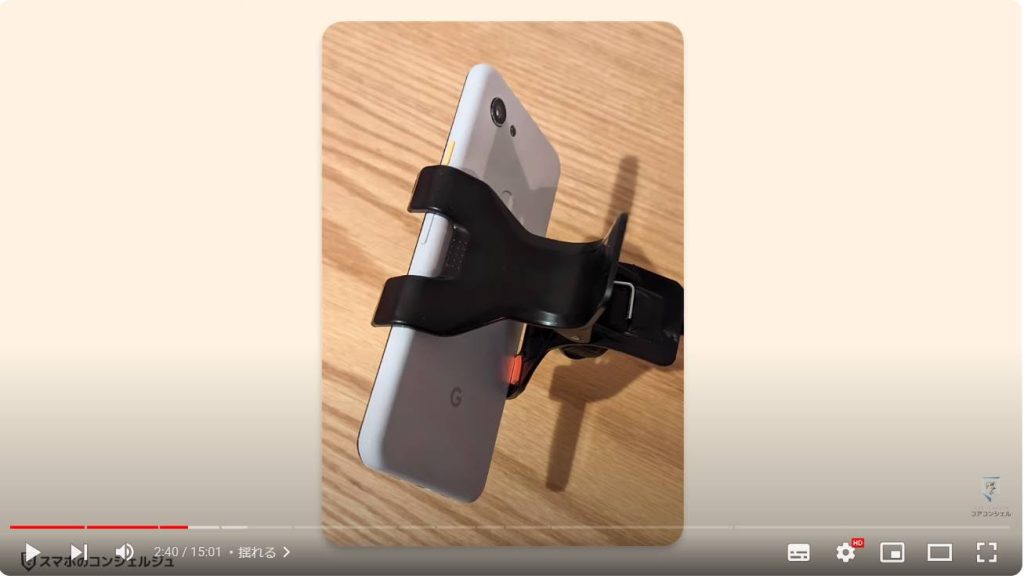

3. 音が広がるスタンド
つづいてもスタンドですが、「音が広がるスタンド」というものを見つけました。
今回試したのはキャンドゥの商品ですが、ダイソーにも形は異なりますが同じ役割の商品がありました。
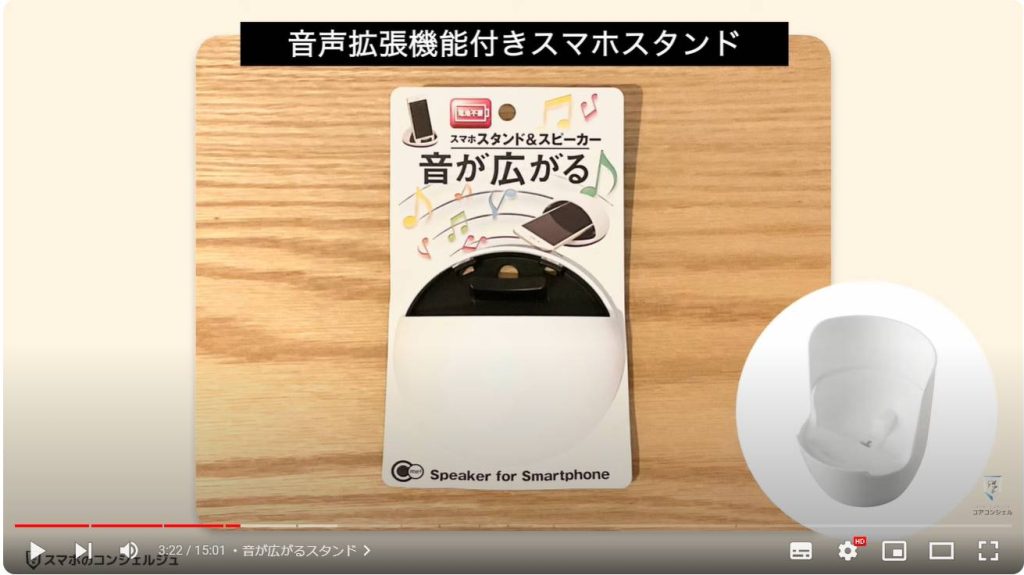
基本的にはスマホを置くスタンドとして使うものですが、独特のドーム状の構造により、電気を使わずしてスマホのサウンドボリュームをアップするスピーカーとしても機能するとのことです。

まずスタンドとしてはシンプルに縦にも横にも気持ちよく設置することができました。
なんとなく質感的に割と雑に置いても許されるような手軽さがあります。

4. 音量や音の広がりを比較してみます
そしてこの商品の肝である音の拡張効果ですが、音を拡張するにはこうしてスマホのスピーカー部分をドームに突っ込むように入れます。
この検証用のスマホでは本体を逆さにドームに入れるような形になります。 弊社の動画を再生してみるとそれぞれこのように聴こえます。

いかがでしょうか、なかなか動画では伝わりづらいかと思いますが、
正直私は音が広がったり、音量が上がったり、といった効果はほとんど感じられませんでした。
音楽で試してみても同様で、もちろん多少の変化は感じますが、パッケージで謳われているようなものかと言われると疑問に感じました。
またこれは私の不注意なのですが、画面サイズ6.5インチといったサイズの大きなスマホはそもそもこの形で入れ込むことができません。
ここについてはパッケージにきちんと注意書きがしてありました。
6.5インチなど大型なスマホをお使いの方はご注意ください。
今回試したのはキャンドゥの製品で、ダイソーのものは試していませんので、もしこちらの使用感をご存知の方がいらっしゃいましたらコメント欄でご共有いただけますと幸いです。



5. スマホ画面を拡大するスクリーン
続いても少し変わり種っぽいグッズを見つけました。
スマホ拡大スクリーンというもので、スマホを立てかけるとその画面を拡大して7.7インチというタブレット級の大画面が手に入るというアイテムです。
結構大掛かりな感じがしますが、やはり価格も100円とはいかず200円となっています。

中身はこのような感じで、ここにスマホを立てかけます。
では早速スマホ画面をつけて横画面にして動画をみてみます。
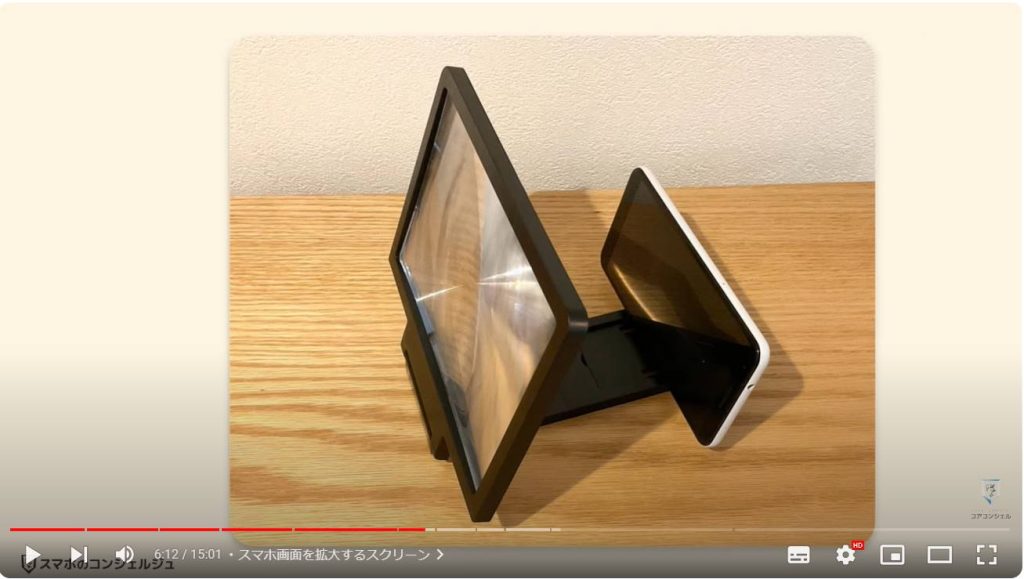
6. どれくらい拡大されるのか
いかがでしょうか、レンズを通さないとこれくらいの大きさが、スクリーン一杯に、という感じではありませんがたしかにかなり大きく拡大されて見えます。
スマホを手に持って目に近づければ同じかもしれませんが、物理的に距離が遠くできて目に優しく、テーブルにおいた状態のまま大きく見えるというのは意外と快適です。
ただし率直な感想としては使いづらいなと感じる点も多々あり、長期的に利用するかと言われるとちょっと考えづらいように思いました。
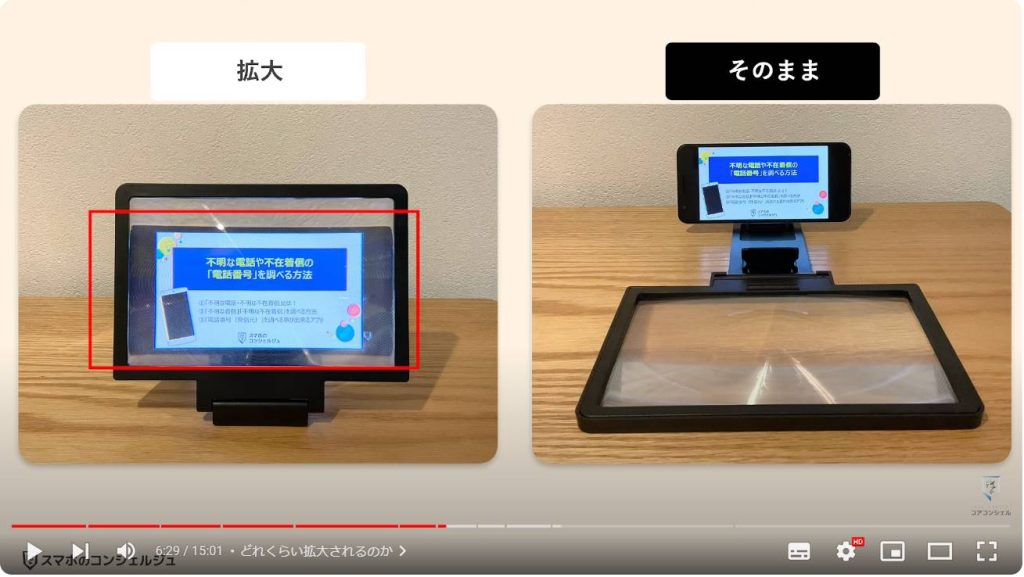
7. ずっと真正面にいる必要があります
まず構造上、スクリーンに対してしっかりと真正面から画面を見つめなければなりません。
少しでも自分の視点がスクリーン正面からズレると、もうきちんと見えません。
画面端がどうしても欠けてしまいます。
かなりシビアに自分の身を置く位置が固定される感じがあります。
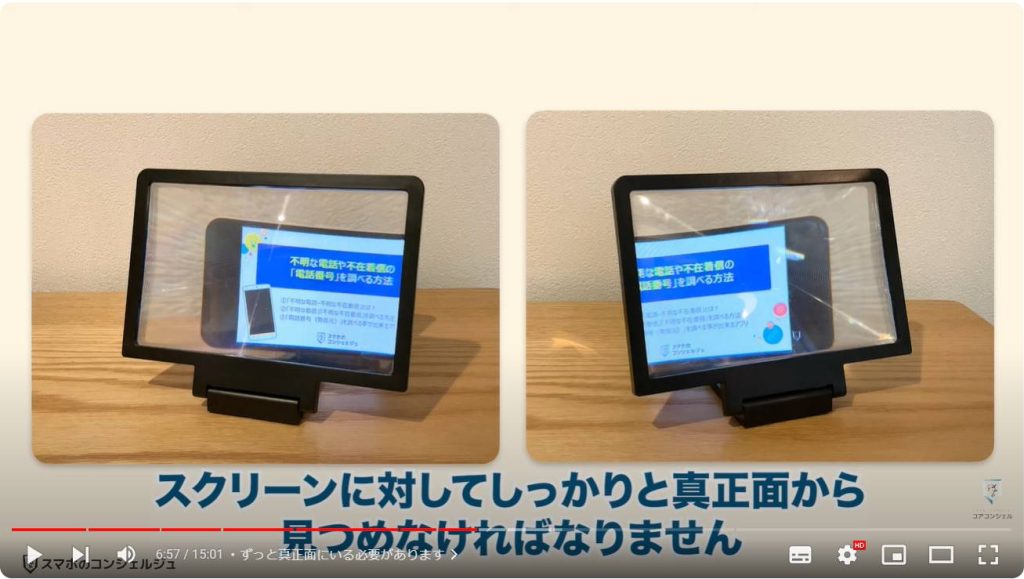
8. 画面の見やすさ
またこの価格では十分にすごい品質なのだと思いますが、レンズの透明度も今ひとつで、拡大された画面はぼやけるとまではいかないものの、色が滲んで見えたりします。
結果的に小さなテキストなどの視認性が向上するかと言われるとそこについては私はあまり感じることはできませんでした。
また操作も少し面倒になります。
先ほどの視点の位置の問題しかり、きちんと腰を据えてしばらく集中して動画を視聴する、というシチュエーションが頻繁にある方以外はすぐに使わなくなってしまうように思いました。
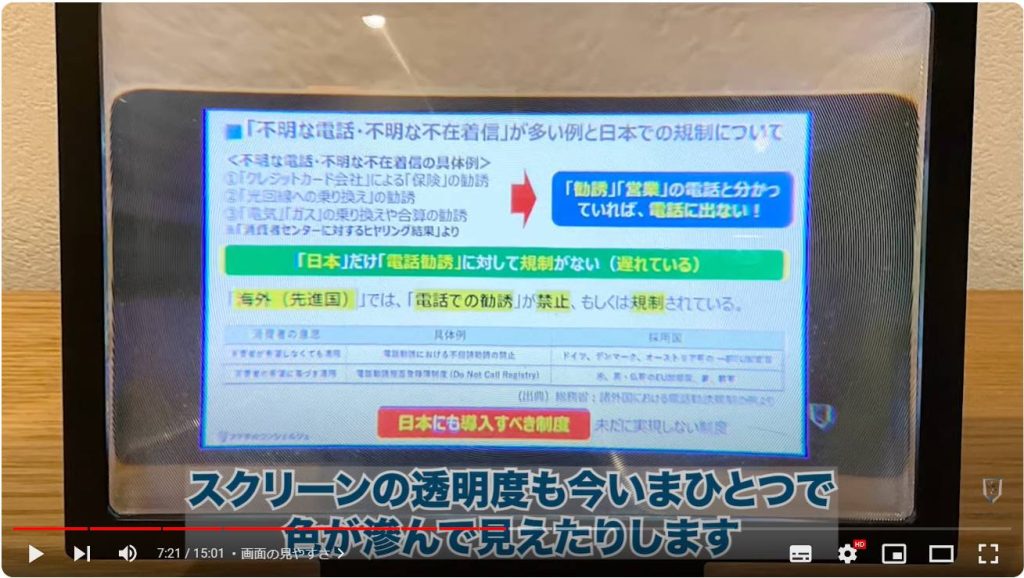
9. カメラレンズのアタッチメント
続いてもすこし変わり種でこんなものも売っていました。
スマホカメラに取り付けるレンズです。
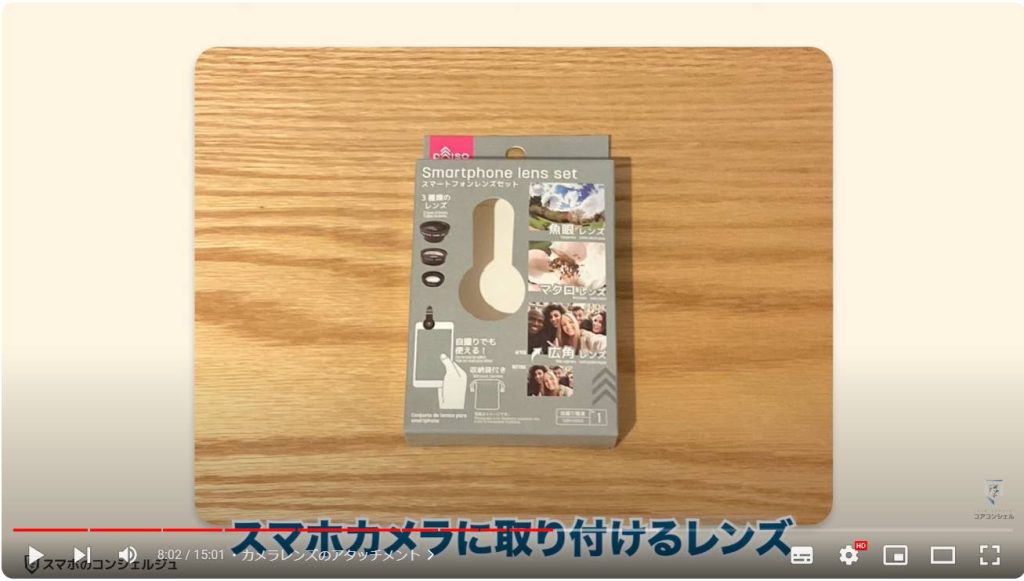
魚眼レンズや広く撮れるようになる広角レンズ、数センチまで被写体によってもピントが合うようになるマクロレンズの三つもセットになっていて、これで100円です。
レンズはプラスチックの質感で、流石にオモチャ感があります。
とはいえカメラレンズのようにそこまで繊細に扱わなくても良さそうなのは助かります。
ベースとなるクリップに使いたいレンズを装着し、
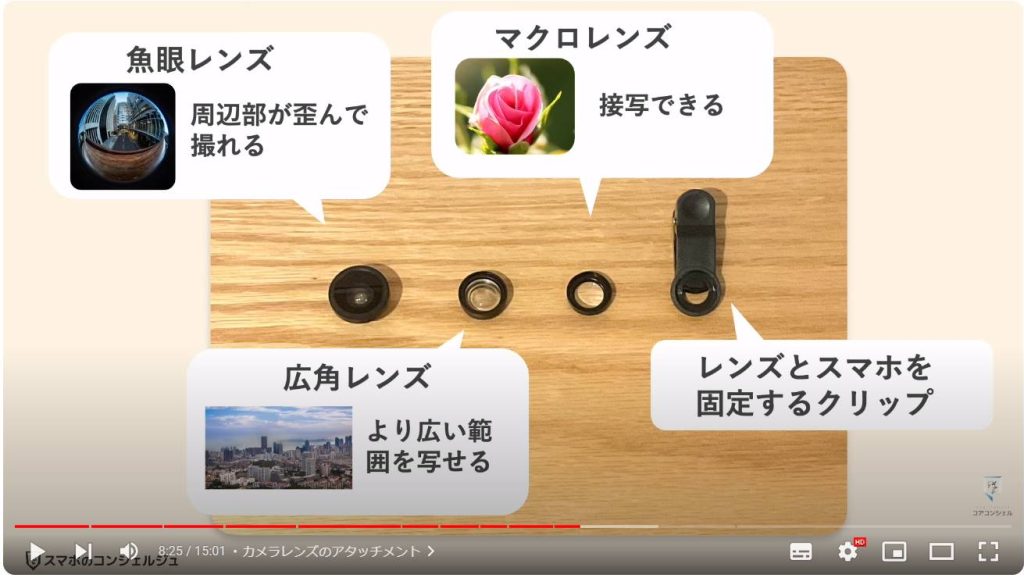
クリップでスマホを挟み込むようにしてちょうどスマホカメラとこのレンズが合わさるようにします。
あとは通常のカメラアプリで撮影するだけです。

実際に撮影してみました。
使用した機種はGoogleピクセル6proです。
まずは広角レンズです。
まずこれが通常のスマホカメラで撮影した写真、そしてこの広角レンズを取り付けてみたものがこちらです。
どうでしょうか。お気づきかと思いますが、画角が広くなってはいるものの、四隅に縁の影が映り込んでしまっています。
私の使い方が悪いのかもしれませんが、装着位置かなりシビアなのか、どうしても、どの機種で撮影してもどこかにレンズの黒い縁が写ってしまいます。
また周辺部もぐにゃっと歪んでしまっています。さらに中心部以外はぼやけてパリッと写りません。ちょっと普段から持ち歩いて利用するには厳しいように思います。

魚眼レンズだとこのようになりました。
ちょっとこの写真だと分かりづらいかもしれませんが、こちらはしっかりと魚眼レンズっぽい歪みがでました。
インカメラにも装着できますので、集合写真を撮ってみるなど、使い方次第では面白いことができそうです。
マクロレンズもピントを合わせるにはかなり近寄る必要がありますが、人間の目ではなかなか見えない世界を映してくれるので意外と使ってみると面白い発見があるかもしれません。
以上がレンズセットの使用感です。
広角レンズ、使い方が不味かったのか、機種との相性の問題もあったのかかなり残念でした。
そことの差もあってか、魚眼レンズ、マクロレンズは思った以上に機能した印象もありました。
どちらかを撮影してみたいという方は試してみてください。

10. USBケーブルは仕様をよく見よう
最後に、100円均一のUSBケーブルについては、果たしてきちんと充電や通信ができるのだろうかと購入にためらいを感じる方も多いかもしれませんので、このあたりも確認しておきましょう。
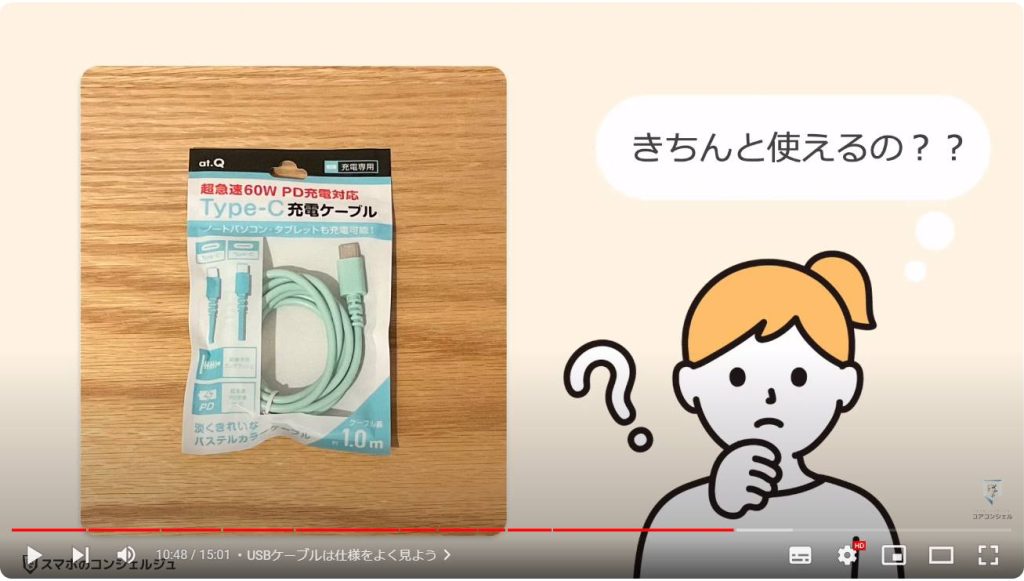
一言にUSBケーブルといっても、ケーブルによって端子の形状はもちろん、データ転送や充電の速度など仕様が異なります。
よく聞くのは100円均一で購入したケーブルが認識されないといった問題です。
データ転送のスピード云々以前に、データのやり取り自体ができない場合があります。
今回何気なく手に取ったセリアのケーブルも「充電専用」と記載がありました。
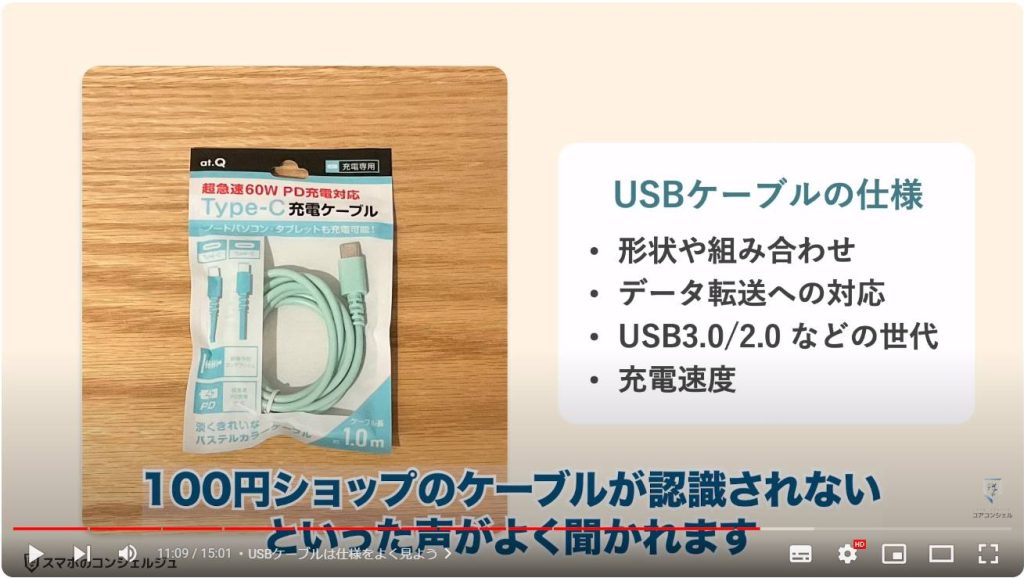
通常たとえばPCとスマホをケーブルで接続するとスマホの設定アプリをのぞいたとき、USB接続についての設定画面が表示されたりするのですが、こうしたケーブルだと接続しても、PCからスマホへの給電は行うのですがデータのやり取り相手としては認識されず、先ほどのUSBの設定画面自体出てきませんでした。
やはり充電専用、と書かれているものは通信速度が遅いといった話ではなく、そもそもデータ通信自体できない仕様となっているようです。
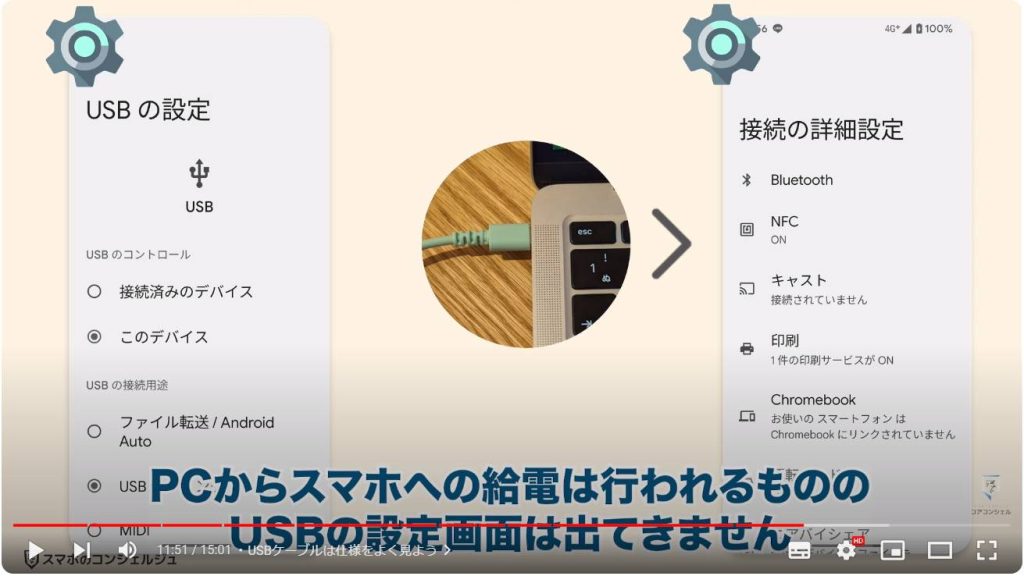
ただしここに書かれている通りPD、パワーデリバリーという高速充電の規格には対応していると謳われていて、実際に充電用のケーブルとしては申し分ない性能が出ます。
データ移行やデバイス同士を接続するためのケーブルとしての役割は持てませんので、その場合は商品名に「通信」と書かれたケーブルなどを購入しましょう。
このように使用用途に合致したケーブルであるかどうか、充電専用のケーブルである可能性を考慮して確認しつつご購入いただければと思います。
以上、100円ショップのアイテムについて失敗したかなと感じたものや購入に注意の必要なものを見てみました。
皆様の方でも、今後試してみてほしいものや、これはよかった、これは注意したほうがいい、などありましたらコメント欄でご共有いただけますと嬉しく思います。

当動画は以上となります。
最後までご視聴いただきありがとうございました。
気軽にコメントや「チャンネル登録」をいただけますと幸いです。
また、「メンバーシップ」にて弊社動画のテキスト版も配信しておりますので、よろしければ是非ご登録ください。
それでは、次の動画でもよろしくお願いいたします。
「【100円ショップ】想像以上のクオリティ。100均のおすすめスマホグッズ」もご参照ください。
「【充電ケーブル/アダプター】USBからType Cに!充電ケーブルは規格と形状で決まる!充電ケーブルの正しい選び方」もご参照ください。
<指導実績>
三越伊勢丹(社員向け)・JTB(大説明会)・東急不動産(グランクレール)・第一生命(お客様向け)・包括支援センター(お客様向け)・ロータリークラブ(お客様向け)・永楽倶楽部(会員様向け)等でセミナー・講義指導を実施。
累計50,000人以上を指導 。
<講義動画作成ポイント>
個別指導・集団講座での指導実績を元に、わかりやすさに重点を置いた動画作成
その他の講義動画は下記の一覧をご参照ください。
<その他>
オンラインサポート(ライブ講座・ZOOM等でのオンライン指導)とオフラインサポート(出張指導・セミナー形式のオフライン指導)も実施中。詳しくはメールにてお問い合わせください。
【全店共通】
03-5324-2664
(受付時間:平日10時~18時)